במדריך זה נסביר איך אפשר לפתוח מייל עסקי , עם הכתובת של האתר על ידי שירות של גוגל שניקרא גוגל אפס (google apps) גוגל לעסקים.
לדוגמא המייל שאציג באתר יהיה info@shop.co.il
התשלום הוא לגוגל בלבד.
שלבי עבודה:
קישור לגוגל אפס: https://www.google.com/enterprise/apps/business/
1. לוחצים על "לניסיון חינם"- ממלאים את הפרטים הרלוונטים לכם, בכתובת האימייל הנוכחית אנו שמים את כתובת המייל הנוכחית שלכם.
2. בשם העסק - מכניסים את הדומיין ללא WWW וללא co.il.
3. כמות מס' עובדים - לבחור ב 2-9.
4. מדינה - ישראל.
5. מגיעים לדף שמציע כמה אופציות, בוחרים באופציה שאומרת "שיש בבעלותי דומיין" וממלאים את הדומיין הרלוונטי.
6. כעת ממלאים את פרטי החשבון- שם משתמש, סיסמא .
7. גוגל מחייבים להכניס כרטיס אשראי לפני אימות הדומיין, לכן יש צורך בהזנה של הפרטים.
8. כעת יש להוכיח לגוגל אפס שהדומיין הוא שלנו, בגלל זה יש לבחור ב"אמת את הדומיין שלך"
מתחילים בתהליך אימות- שיטות חלופיות:
- אפשרות להטמיע תג HTML (בקוד המוצא, יש להעתיק רק את הCONTENT)-ממשק- הגדרות החנות- כללי - ואת הקוד מעתיקים לgoogle site verification-שמור
- נקבל אימות לפי רשומות DNS - אותם נשלח לשירות למייל support@konimbo.co.il על מנת להכניס את הרשומות לדומיין שמנוהל באמאזון (במידה ואתם מנהלים את הרשומות עצמאית, יש להכניס אותם לניהול הדומיין שלכם)
9. החשבון שפתחנו כעת הוא לתקופת ניסיון חינמית של 30 יום, על מנתלהפוך אותו לחשבון קבוע ממלאים את פרטי האשראי :
הגדר חיוב- בוחרים בתכנית גמישה לפי בחירתכם.
10. כעת יש לכם חשבון מייל - נלך להגדרות כללי - > בסעיף "33 - מייל מהמערכת - לקוח יקבל ממייל זה " נכניס את הכתובת מייל החדשה שיצרנו, במקביל, בשירות המרקטינג אוטומשיין בהתאם.
אנו ממליצים לבצע בדיקה שהכל תקין על ידי הזמנה לבדיקה או שליחת מייל.
זהו, סיימתם!